2017年4月21日 星期五
vmware workstation player 12 安裝 linux kali install
vmware workstation player 12 linux kali install
linux kali 下載位置:https://www.kali.org/


使用 vmware workstation player 12 安裝 Linux-Kali



選擇Linux




建議安裝大小60GB 20GB真的太小了不太夠用




使用剛剛下載的Linux-Kali ISO檔案









使用者帳號
這裡還有一個步驟是填寫網域名稱,如果有Domain 就輸入相同的Domain
網域


使用者密碼 使用者密碼重複












輸入帳號 剛剛安裝的網域名稱是帳號
輸入密碼 密碼是安裝時輸入的
訂閱:
意見 (Atom)
解決'Microsoft.ACE.OLEDB.12.0' 提供者並未登錄於本機電腦上的問題
解決'Microsoft.ACE.OLEDB.12.0' 提供者並未登錄於本機電腦上的問題 環境 Server:Windows Server 2012 R2 Debug IDE: VS2019 Step1 確認是否有安裝Microsoft Access Dat...
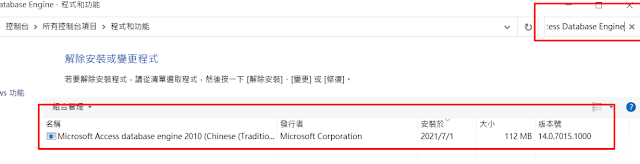
-
解決'Microsoft.ACE.OLEDB.12.0' 提供者並未登錄於本機電腦上的問題 環境 Server:Windows Server 2012 R2 Debug IDE: VS2019 Step1 確認是否有安裝Microsoft Access Dat...
-
Git Cmd 需要一直輸入Github 帳號密碼 解決方法 git config --global credential.helper 查詢 Git 的管理方法 像我沒有設定過所以是空的 git config --global credential.helper manag...









